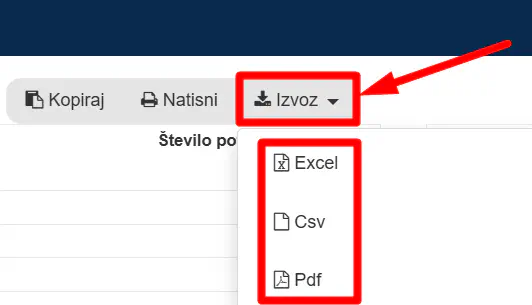Seznam nalogov
1.Korak - Osnovno
V sistemu kliknite “Potni nalogi”.
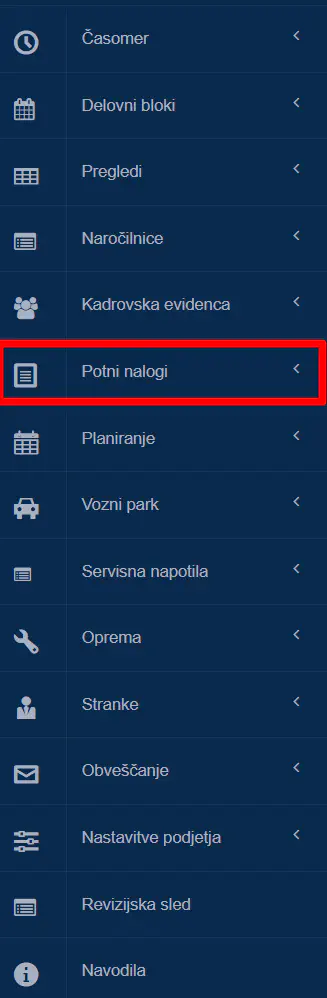
Izberite “Seznam nalogov”.
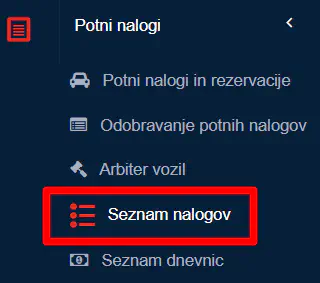
Prikažejo se 4 tabele (filter, seznam potnih nalogov, povzetek, stroški nalogov).

Če jih želite povečati pritisnite “+” na desni strani.
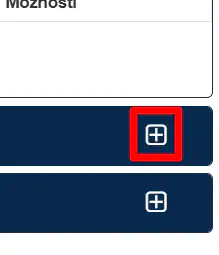
2.Korak - Filtri
Lahko se odločite za katere zaposlene želite videti seznam nalogov, tako da vpišete ime zaposlenega v polje “zaposleni”.

Lahko se odločite za katere plačnike želite videti seznam nalogov, tako da vpišete ime zaposlenega v polje “plačniki”.

Lahko izberete časovni okvir tako da pritisnite na to polje.
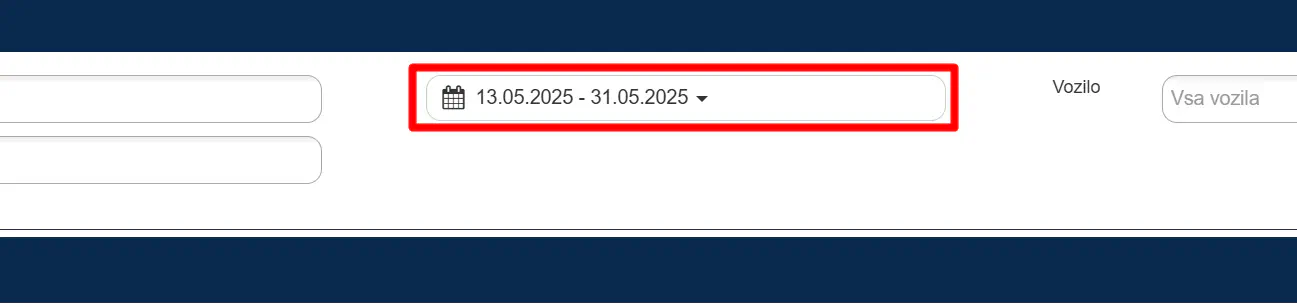
Odpre se okno kjer lahko izberete eno izmed opcij na levo, ali pa ročno izberete časovni okvir na desni strani. Ko ste izbrali časovni okvir pritisnite “Potrdi”.

Lahko izberete za katero vozilo želite videti seznam nalogov, tako da vpišete ime vozila v polje “vozilo”.
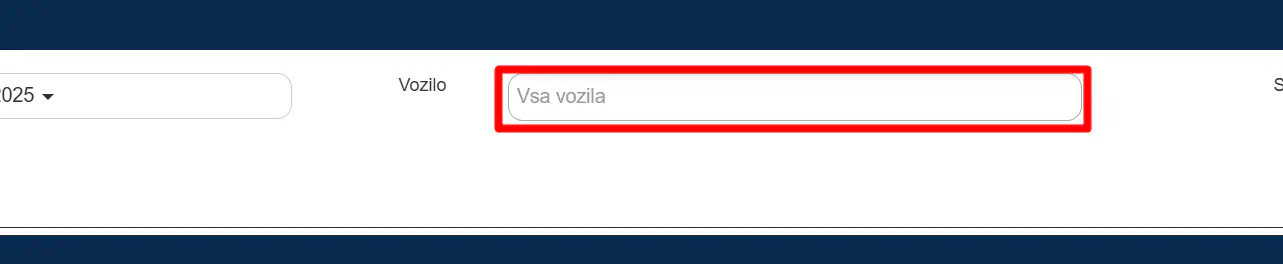
Lahko filtrirate tudi po statusu, tako da izberete status v polju “statusi”.
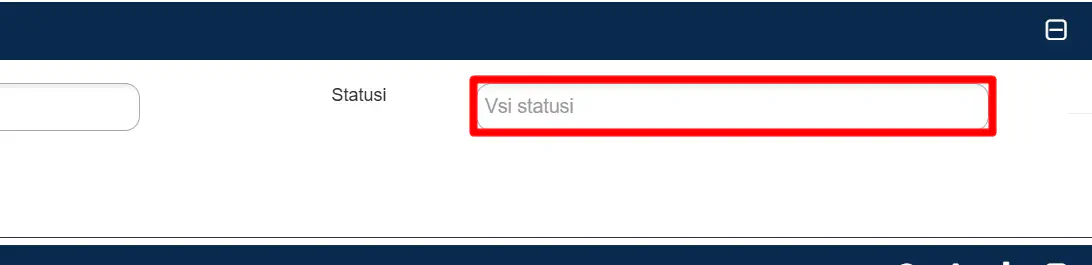
3.Korak - Urejevanje, odstranjevanje
Če želite urediti potni nalog pritisnite zeleno ikono na desni strani.
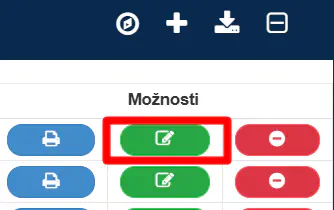
Odpre se novo okno kjer uredite potni nalog in pritisnite “posodobi”.

Če želite odstraniti potni nalog pritisnite rdečo ikono na desni strani.
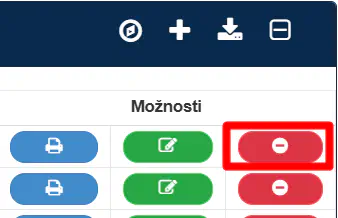
Vpraša vas že želite izbrisati potni nalog, pritisnite “DA”.
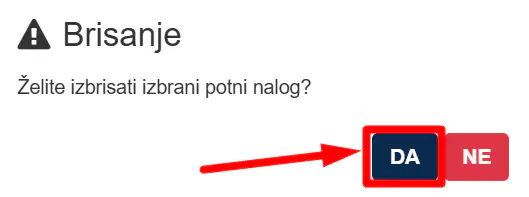
4.Korak - Izvoz
Če želite izvoziti vse potne naloge naenkrat pritisnite ta gumb.
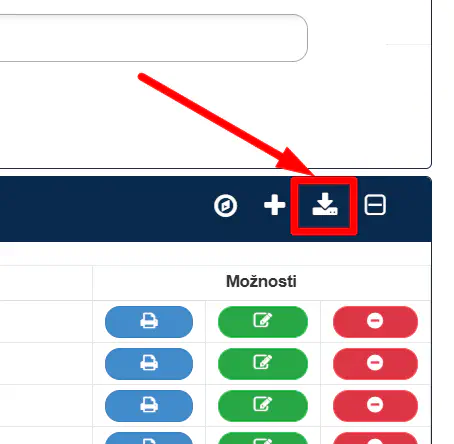
V novem zavihku se odprejo nalogi za službeno potovanje, ki jih lahko tudi prenesete ali natisnete.
Če želite izvoziti določen potni nalog pritisnite modro ikono na desni strani.
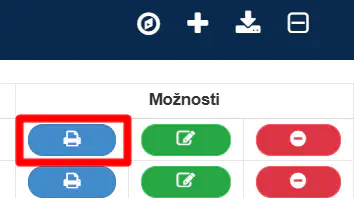
V novem zavihku se odpre nalog za službeno potovanje, ki ga lahko tudi prenesete ali natisnete.
V tabelah “povzetek” in “stroški nalogov” pa za izvoz pritisnite gumb “izvoz” nato pa izberite v kateri obliki želite izvoziti tabelo.